La palette de maquillage dans Corel PaintShop Pro offre une variété d'outils qui ne sont pas seulement adaptés à l'édition de portraits, mais également à l'optimisation d'images en général. Grâce à l'utilisation ciblée de ces fonctions, tu peux ajuster diverses caractéristiques de l'image pour atteindre une apparence plus professionnelle. Dans ce guide, tu apprendras comment utiliser efficacement la palette de maquillage pour éliminer les imperfections cutanées, éclaircir les dents et améliorer l'image entière.
Principales conclusions
- La palette de maquillage est adaptée à l'édition de portraits et à l'optimisation générale des images.
- Avec la palette, tu peux modifier efficacement les imperfections cutanées, les yeux et les dents.
- Tu devrais être prudent lors de l'utilisation des outils pour obtenir un résultat naturel.
Guide étape par étape
Préparer l'image
Pour commencer avec la palette de maquillage, charge d'abord ton image dans Corel PaintShop Pro. Tu peux utiliser une image déjà éditée ou commencer un nouveau projet. Assure-toi de conserver une copie de l'image originale au cas où tu souhaiterais revenir à la version initiale.
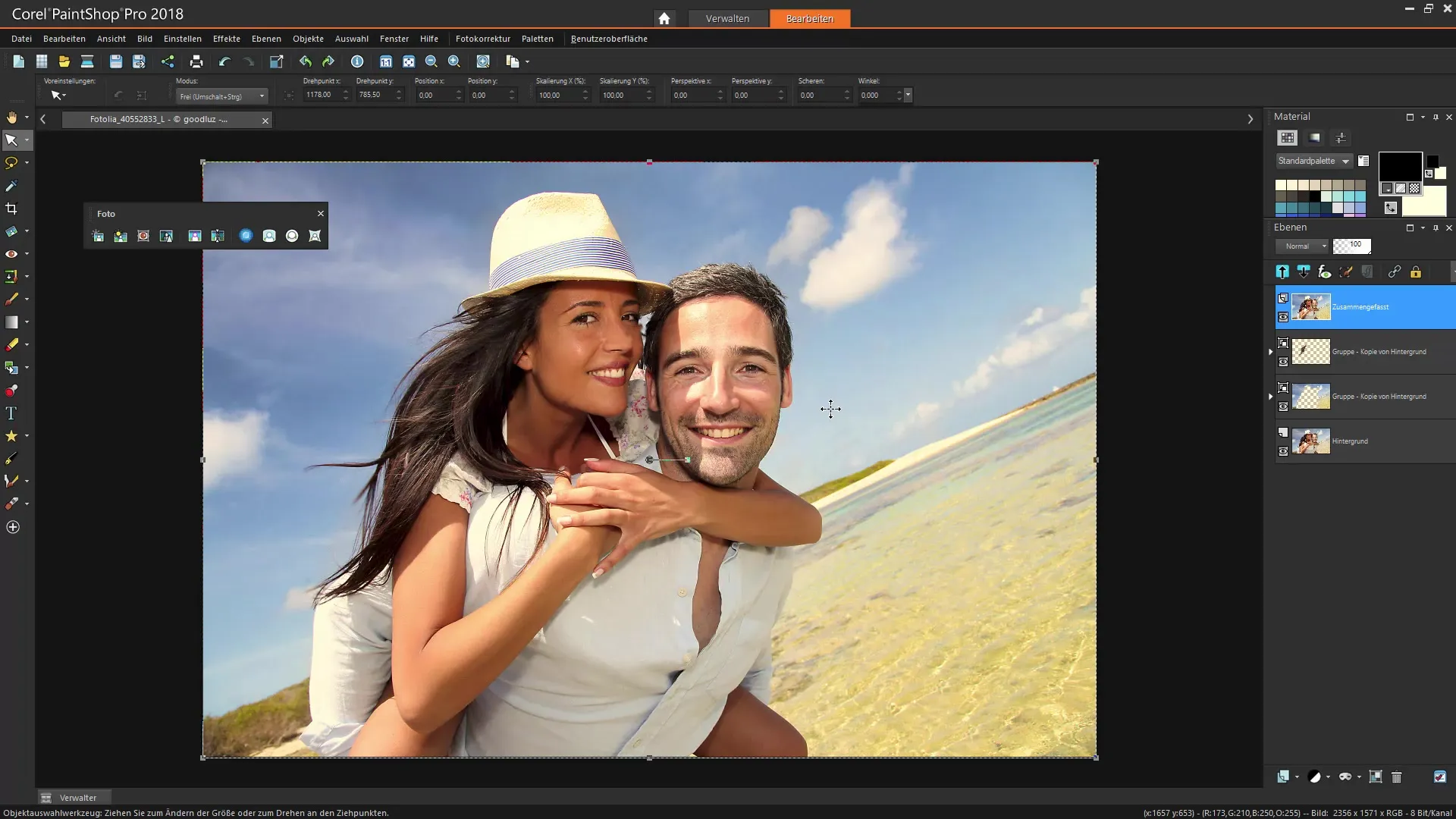
Sélection de la palette de maquillage
Ouvre la palette de maquillage que tu trouveras en haut du programme. Elle contient divers outils pour l'édition de la peau, des yeux et d'autres détails.
Éliminer les imperfections cutanées
Sélectionne l'outil « Correction des imperfections ». Avec ce pinceau, tu peux cibler les imperfections comme les boutons ou d'autres petites erreurs de peau. Commence par mettre la pointe du pinceau à une taille plus grande, puis ajuste-la lorsque tu traites des zones spécifiques.
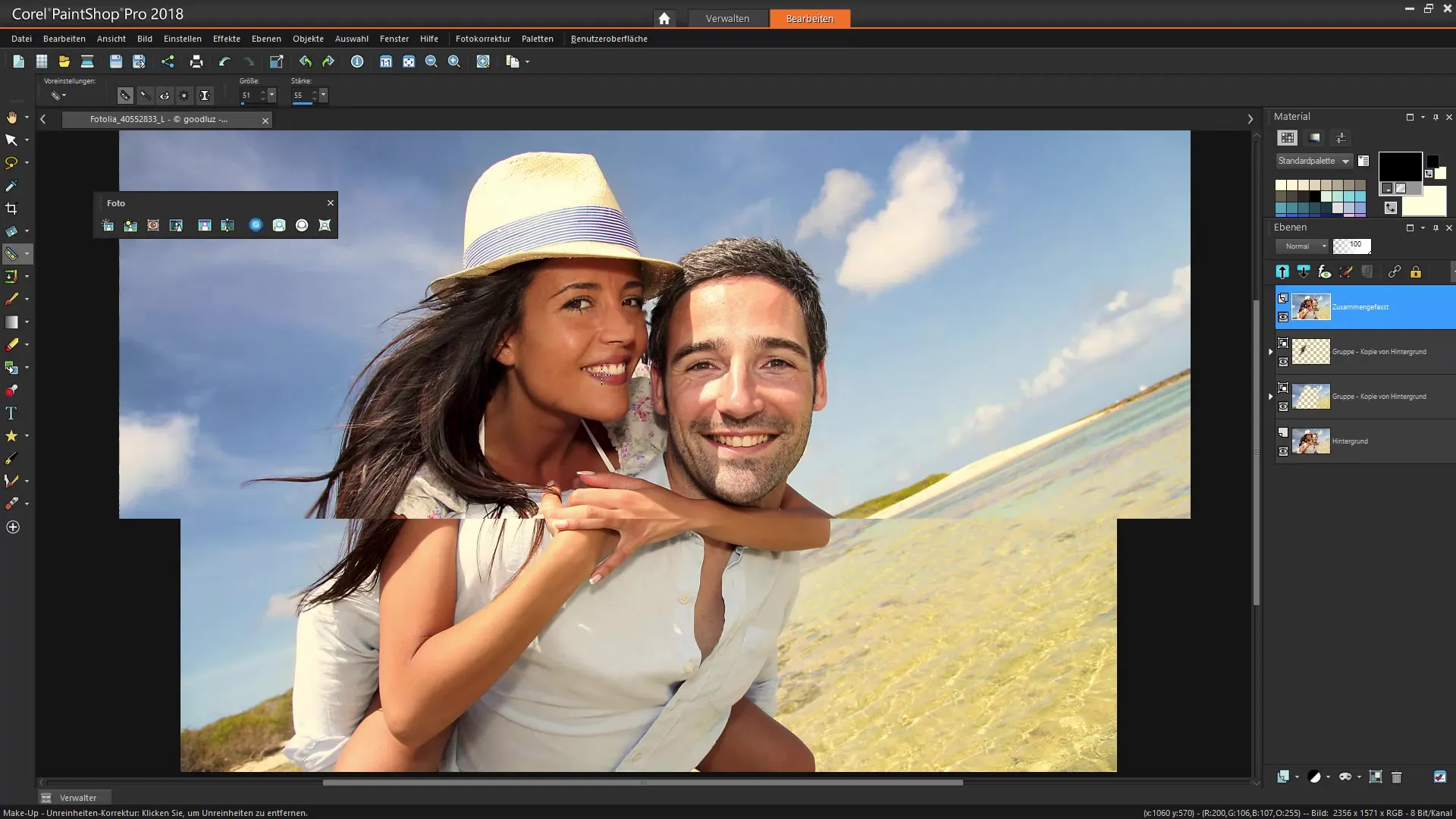
Éclaircir les zones sombres
Il se peut que des taches sombres sur la peau soient gênantes. Pour les retirer, active l'outil de correction des imperfections et clique sur la zone concernée. Assure-toi d'ajuster l'intensité de l'effet afin que la transition entre la correction et l'image originale semble naturelle.
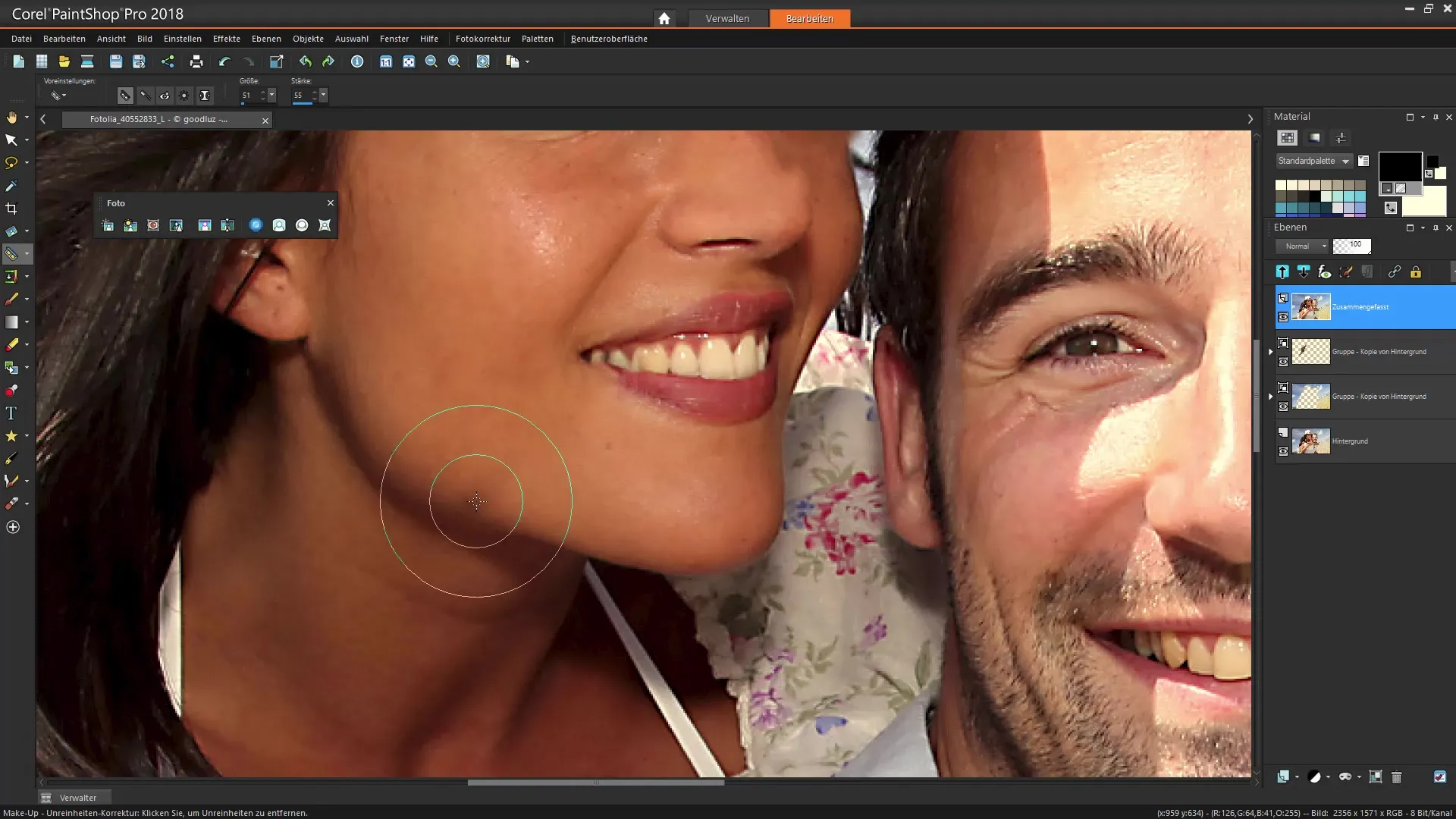
Ajuster la taille du pinceau
Veille à changer la taille du pinceau selon la zone. Une pointe de pinceau trop grande peut affecter plus de zones que prévu. Réduis la taille du pinceau pour un travail plus détaillé.
Éclaircir les yeux
Un autre outil utile est « la brosse à dents ». Cet outil peut être utilisé pour éclaircir les dents. Place la pointe du pinceau sur la zone dentaire et clique doucement jusqu'à ce que tu atteignes la luminosité souhaitée. Là aussi, tu devrais gérer l'intensité pour garantir un aspect naturel.
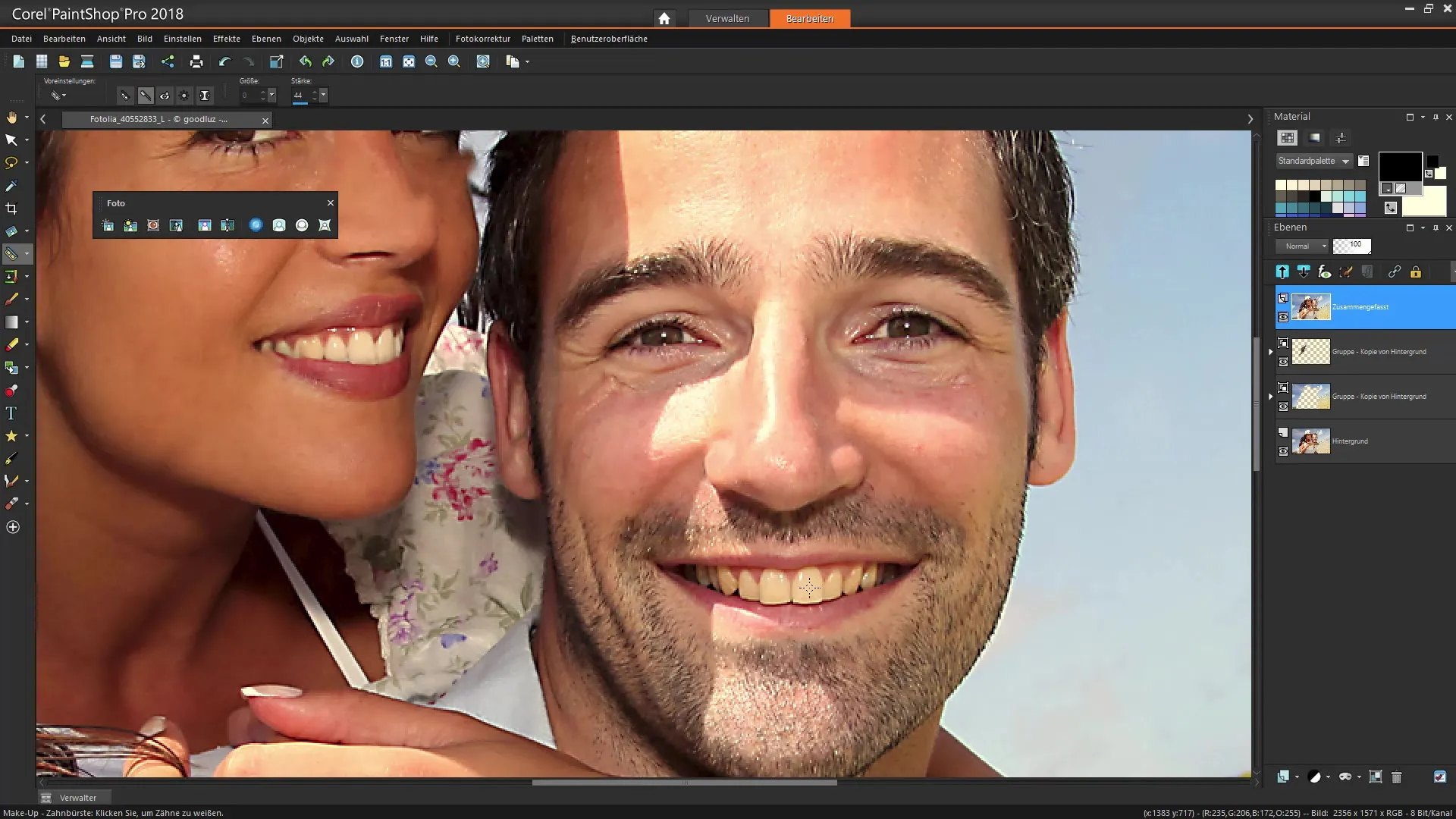
Uniformiser la couleur de la peau
Lorsque les teintes de peau dans une image varient fortement, tu peux utiliser la fonction « Bronzage ». Elle te permet d'assombrir la peau d'une personne afin de créer une uniformité dans l'image. Commence par des ajustements légers et ajuste la taille du pinceau.

Mettre en valeur les yeux
Pour donner plus de éclat aux yeux, tu peux utiliser l'outil « Gouttes pour les yeux ». Cet outil met en valeur les yeux en leur donnant une expression plus fraîche et plus vive. Assure toi que les changements restent subtils.
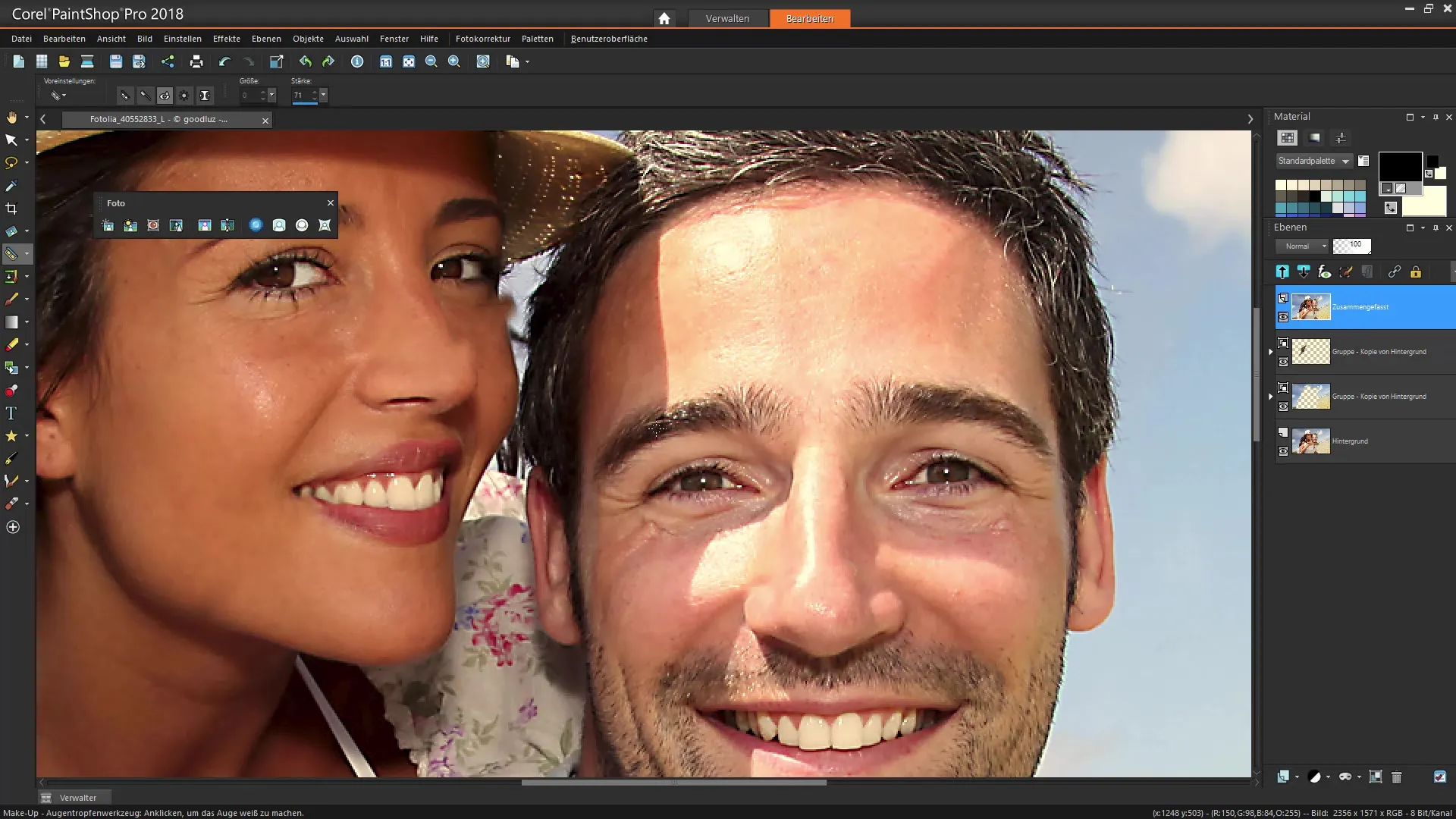
Optimiser la netteté de l'image
Pense si tu veux également traiter d'autres zones, comme les rides des yeux, avec la correction des imperfections. Assure-toi que l'expression naturelle du portrait reste intacte.
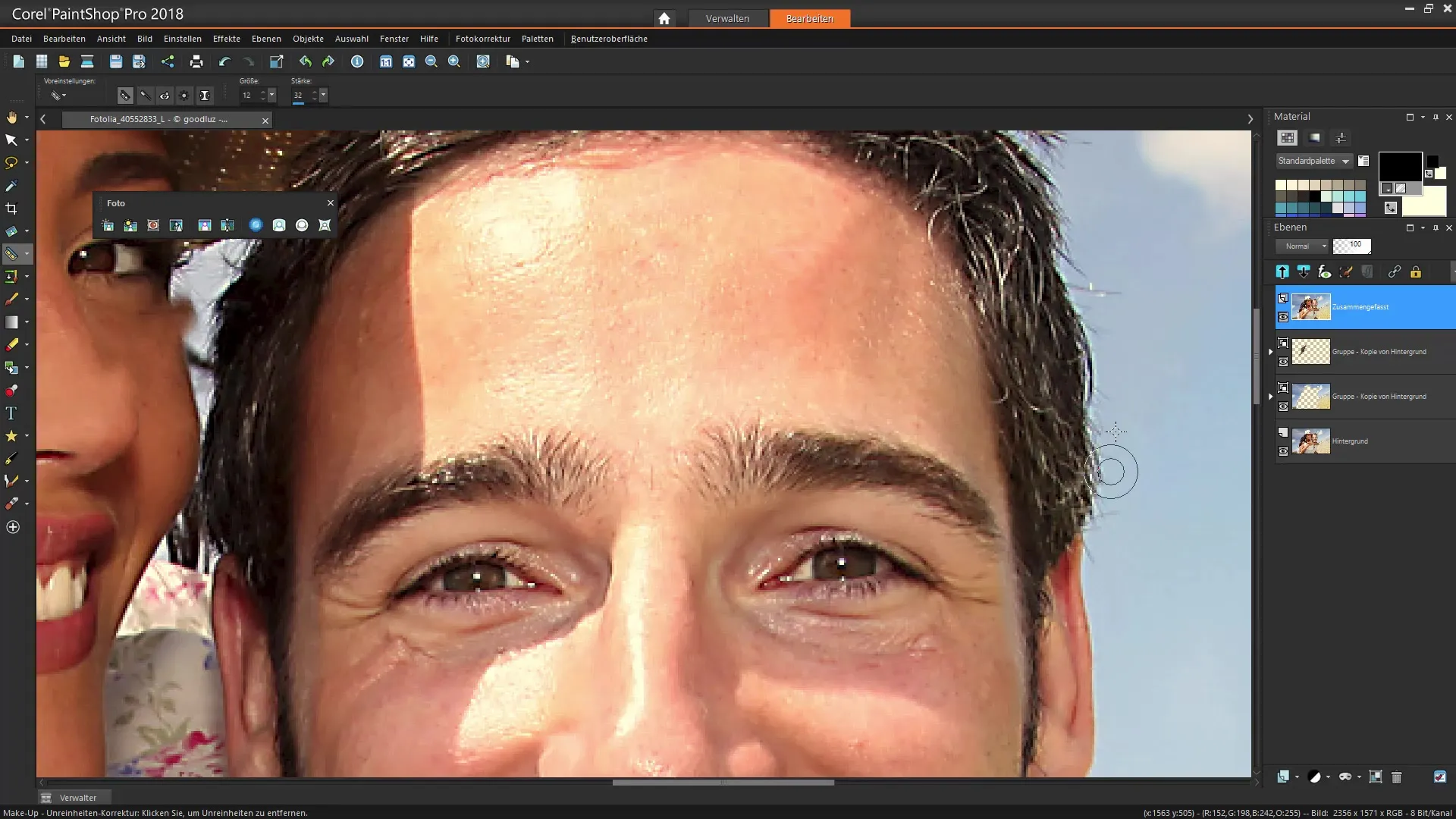
Réduire et étirer
Les outils de réduction et d'étirement peuvent également être utilisés pour de petits ajustements. Sélectionne une zone que tu souhaites ajuster et fais attention à ce que les proportions restent réalistes.
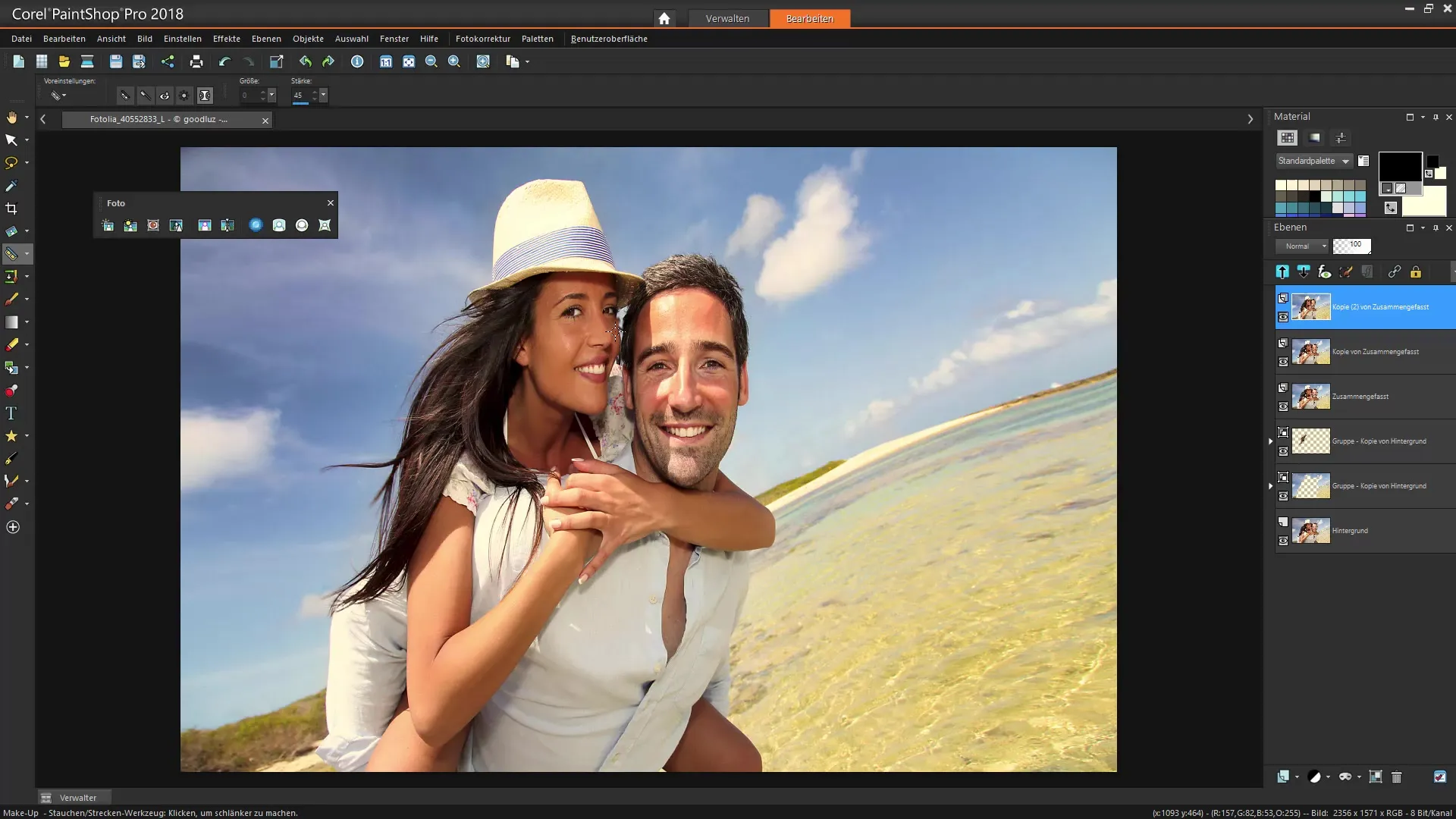
Derniers ajustements et comparatif
Avant de sauvegarder ton image éditée, compare-la avec l'original. Cela t'aidera à évaluer les modifications apportées. Si tu es satisfait du résultat, sauvegarde l'image dans le format souhaité.
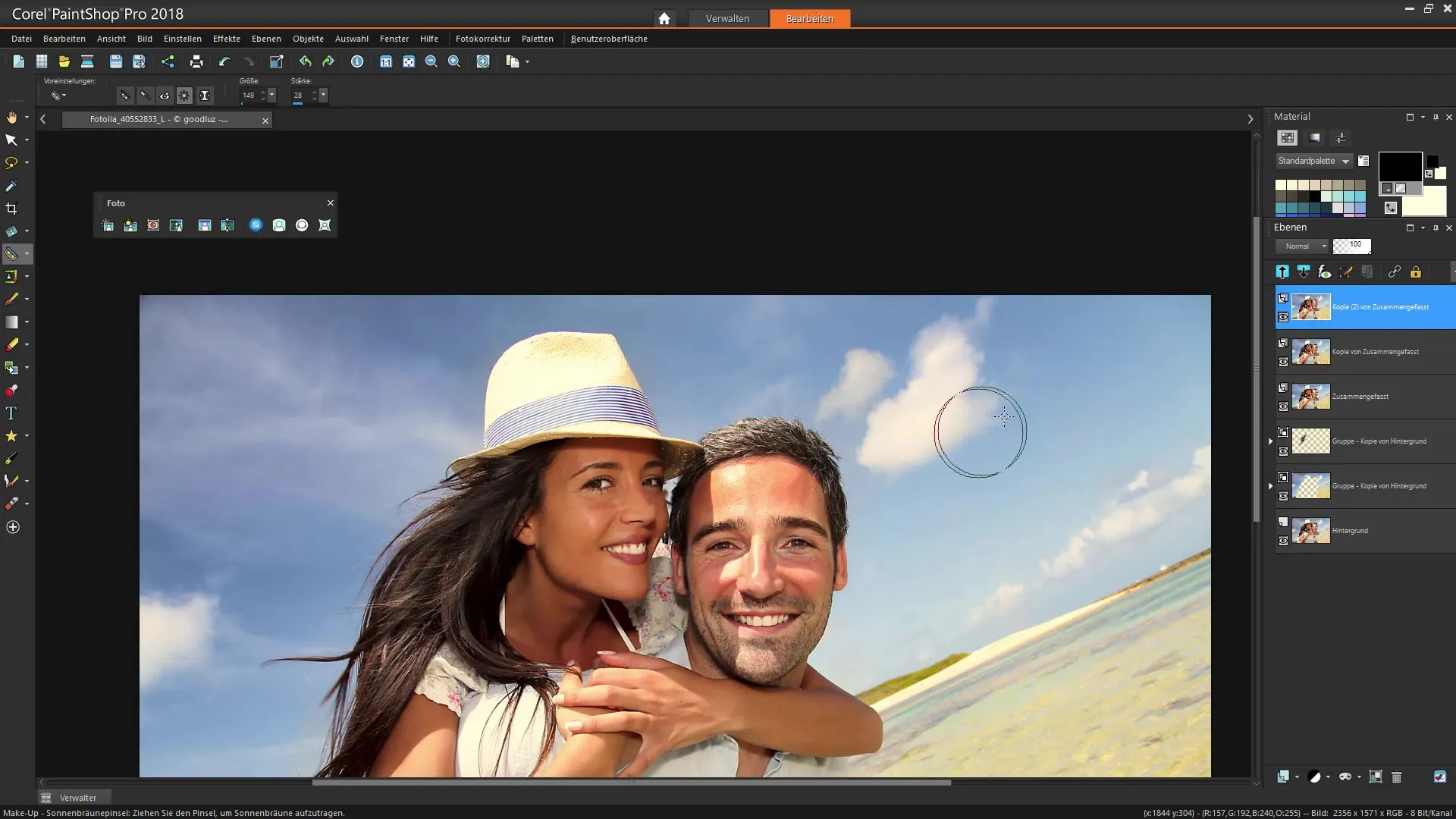
Résumé – Utiliser la palette de maquillage de Corel PaintShop Pro pour l'optimisation d'images
Dans ce guide, tu as appris comment optimiser des photos avec la palette de maquillage de Corel PaintShop Pro. De l'élimination des imperfections cutanées à l'éclaircissement des dents, grâce aux différents outils, tu peux faire en sorte que tes images aient un aspect plus professionnel et attrayant.
Questions fréquentes
Comment puis-je ouvrir la palette de maquillage dans Corel PaintShop Pro ?Tu peux trouver la palette de maquillage dans le menu supérieur du programme, où tu peux la sélectionner directement.
Puis-je ajuster la taille du pinceau dans la palette de maquillage ?Oui, la taille du pinceau peut être sélectionnée et ajustée en fonction des différentes zones.
Y a-t-il un moyen d'annuler les effets non souhaités ?Oui, avec la fonction revenir en arrière, tu peux annuler les modifications en temps réel.
Comment puis-je m'assurer que mes modifications semblent naturelles ?Veille à garder l'intensité des effets faible et à travailler progressivement.
Comment sauvegarder mon image éditée ?Tu peux sauvegarder l'image éditée à partir du menu « Fichier » et sélectionner le format souhaité.


